Reparar la grabación de pantalla no disponible cuando AirPlay está activo
¿Recibe un mensaje de error que le informa que "La grabación de pantalla no está disponible cuando AirPlay está activo"? Si es así, puede ser frustrante ya que la grabadora de pantalla incorporada no funciona para capturar la pantalla mientras se refleja la pantalla en la computadora/TV. Sin embargo, no tienes que preocuparte porque no estás solo, porque este artículo es tu amigo. Cuando tenga el caso exacto, siga leyendo para corregir la grabación de pantalla que no está disponible cuando AirPlay tiene 5 formas efectivas. ¡Prepárate para volver a la normalidad en la grabación!
Lista de guías
4 formas sencillas de arreglar la grabación de pantalla no disponible cuando se reproduce en Airplay La mejor forma de grabar la pantalla del iPhone cuando se reproduce en Airplay en Mac FAQs4 formas sencillas de arreglar la grabación de pantalla no disponible cuando se reproduce en Airplay
Obtener la grabación de pantalla no está disponible cuando se activan mensajes de error de AirPlay debido a ciertos problemas. Podría deberse a la configuración que lo impone con algún tipo de restricciones, pero sea lo que sea, solucionarlo es vital. Entonces, sin perder su valioso tiempo, sumérjase en las 4 soluciones detalladas a continuación para corregir la grabación de pantalla que no está disponible cuando AirPlay está activo.
Forma 1. Desactivar AirPlay, CarPlay, Screen Share y Bluetooth
Desafortunadamente, la grabación de pantalla no funcionará si su iPhone 15/14/13/12/11 transmite en otro medio o dispositivo. No tiene más remedio que considerar desactivar AirPlay, CarPlay, compartir pantalla y Bluetooth para que funcione la grabadora incorporada. Además, apague el Bluetooth para solucionar problemas de cualquier dispositivo vinculado que le impida grabar su pantalla.

Al hacerlo, se desconectarán otros dispositivos y luego de un tiempo, podrá habilitar AirPlay nuevamente y ver si evita el error de grabación de pantalla no disponible cuando AirPlay.
Forma 2. Desactivar las restricciones de contenido y privacidad
El siguiente método que le ayudará a solucionar la grabación de pantalla no está disponible cuando AirPlay desactiva el contenido y las restricciones de privacidad. Consígalo a través de "Configuración" y toque "Tiempo de pantalla". Dentro de la configuración de "Tiempo de pantalla", elija "Restricciones de contenido y privacidad", luego confirme si "Grabación de pantalla" está fijada en "Permitir".
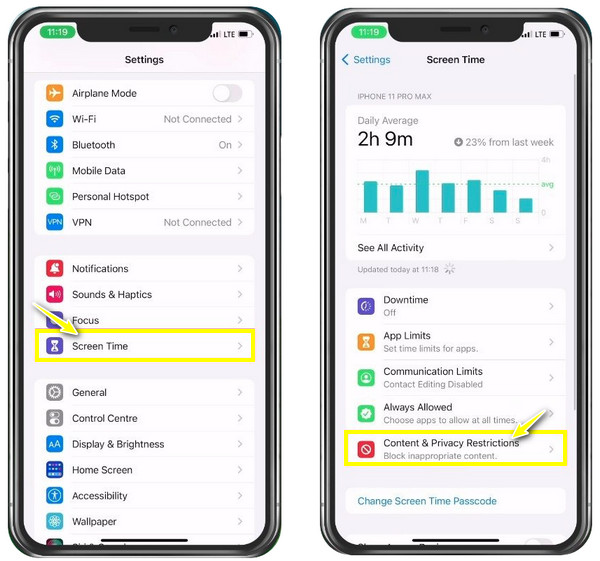
Forma 3. Limpia el almacenamiento de tu iPhone
Cuando esos dos no funcionan para solucionar el problema similar a la grabadora AirPlay, es posible que el almacenamiento de su iPhone sea el culpable. Es muy posible que el espacio de almacenamiento que le queda ya no pueda soportar la grabación, ya que la grabación de pantalla requiere suficiente almacenamiento. Verifica que tengas al menos 1 GB de espacio disponible. Si no lo tienes, desinstala las aplicaciones o sigue las recomendaciones para liberar espacio de almacenamiento.
Verifique el almacenamiento de su iPhone en "Configuración" > "General", luego vaya a "Almacenamiento de iPhone".
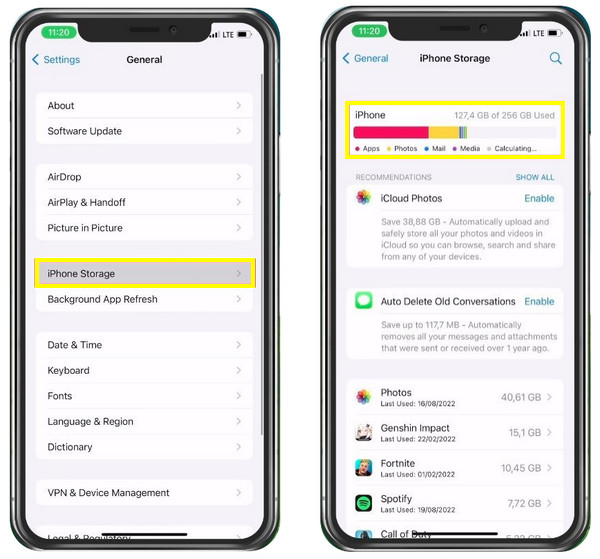
Forma 4. Actualiza y luego reinicia tu iPhone
Por fin, la 'Grabación de pantalla no disponible cuando AirPlay' ocurre debido a fallas menores que pueden ocurrir debido a un software desactualizado. No quieres preocuparte tanto, así que actualiza tu iPhone 15/14/13/12/11 ahora a la última versión. Poco después de que haya terminado de actualizar, puede reiniciar su iDevice y ver si la grabadora funciona con AirPlay.
Ingresa a "Configuración" > "General" > "Actualización de software" y luego verifica si hay una actualización disponible.
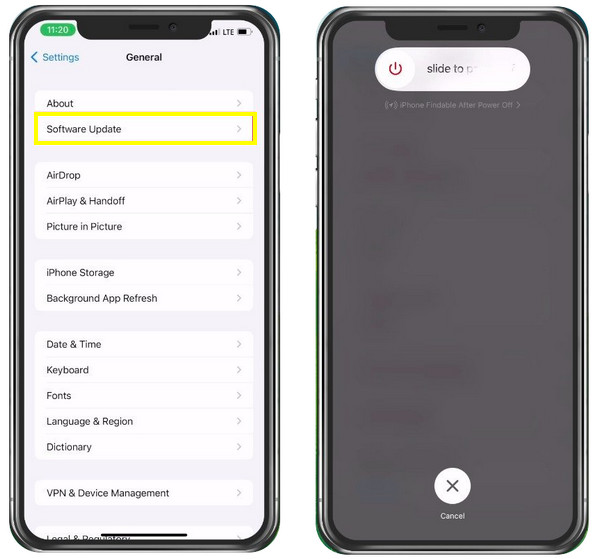
La mejor forma de grabar la pantalla del iPhone cuando se reproduce en Airplay en Mac
Estas 4 formas son fáciles de arreglar. La grabación de pantalla no está disponible cuando AirPlay, pero ¿qué sucede si desea reflejar la pantalla del iPhone mientras la graba? Usar AnyRec Screen Recorder para capturar directamente la pantalla AirPlay en Mac! Este software de grabación de pantalla, liviano pero potente, le brinda total libertad para grabar la pantalla de su iPhone directamente en Mac. No hay límite de tiempo para la grabación y no se incrustan marcas de agua una vez que se exporta el video. Además, no se sacrificará la calidad de vídeo y audio, incluso cuando se grabe la pantalla, el micrófono y la cámara web simultáneamente. Entonces, comienza a grabar la pantalla de tu iPhone con AirPlay ahora.

Capaz de grabar cualquier actividad en pantalla, incluida la pantalla AirPlay de su Mac.
Grabador de teléfono diseñado para reflejar la pantalla y capturar su iPhone en las computadoras.
Proporcione dibujos en tiempo real durante la grabación de pantalla utilizando la barra de herramientas flotante.
Exporta las grabaciones con calidad original en formatos MP4/MKV/MOV/GIF.
100% seguro
100% seguro
Paso 1.Al usar AirPlay desde iPhone a Mac para transmitir cualquier medio, inicie AnyRec Screen Recorder. Luego, vaya a la Grabadora de video para comenzar. Seleccione "Completo" o "Personalizado" para su área de grabación.

Paso 2.Después de eso, habilite las opciones de audio, como "Sonido del sistema" para grabar audio interno en Mac o "Micrófono" para hacer narraciones.

Paso 3.Una vez que haya concluido todas las configuraciones, haga clic en "REC" para iniciar la grabación de la pantalla de su iPhone cuando utilice AirPlay. Mientras graba, puede realizar anotaciones, ajustar el volumen del audio, tomar instantáneas, etc.

Etapa 4.Luego, haga clic en el botón "Detener" para pasar a la ventana "Vista previa", donde puede recortar la grabación de la pantalla de su iPhone antes de hacer clic en "Listo" para guardar el archivo grabado.

100% seguro
100% seguro
FAQs
-
¿Por qué la grabación de mi pantalla se vuelve negra solo en mi iPhone?
Esto ocurre por muchos motivos; Puede deberse a restricciones que interfieren con la capacidad de la grabadora para grabar, como si la aplicación que desea grabar tuviera seguridad de grabación. O su dispositivo no tiene suficiente espacio de almacenamiento y ya no puede soportar la grabación de pantalla.
-
¿Mi iPhone 15/14/13/12/11 no puede duplicarse a través de AirPlay?
Puede reflejar los medios que estás reproduciendo a través de AirPlay y, una vez que los dispositivos vinculados estén cerca uno del otro, la pantalla de tu iPhone debería reflejarse en el otro dispositivo Apple. De lo contrario, puedes reiniciar tu iPhone primero o usar Espejo de teléfono AnyRec para reflejar la pantalla de su iPhone en su computadora y comenzar a capturar todas las actividades.
-
¿AirPlay en iPhone se duplica de forma gratuita?
Sí. No piense que AirPlay no es gratuito cuando aparece el mensaje "Grabación de pantalla no disponible cuando Airplay" ya que la función funciona en cualquier dispositivo compatible con Apple.
-
¿Puedo usar AirPlay para duplicar incluso sin Wi-Fi?
Sí. Le permite transmitir películas de iPhone y duplicarlas, tenga o no una conexión Wi-Fi, en un dispositivo compatible con Apple.
-
¿Cómo puedo reproducir videos mediante AirPlay desde mi iPhone al Apple TV?
Vincula tu iPhone a la misma red que tu Apple TV, luego ve al video que deseas transmitir. Luego, toque el botón AirPlay, que aparecerá en un ícono de TV. Y elige tu Apple TV de la lista.
Conclusión
No tienes ningún problema con la grabación de pantalla no disponible cuando AirPlay porque esta publicación te ha brindado cuatro trucos para solucionar este problema. Incluso puedes grabar la pantalla del iPhone cuando duplicar la pantalla del iPhone en Mac a través de AnyRec Screen Recorder! Además de tener que reflejar tu pantalla a través de AirPlay, esta herramienta puede grabar en Mac directamente sin ningún esfuerzo. De hecho, puede solucionar el problema "Grabación de pantalla no disponible cuando AirPlay". Pruébelo hoy y no se pierda sus funciones amigables.
100% seguro
100% seguro
